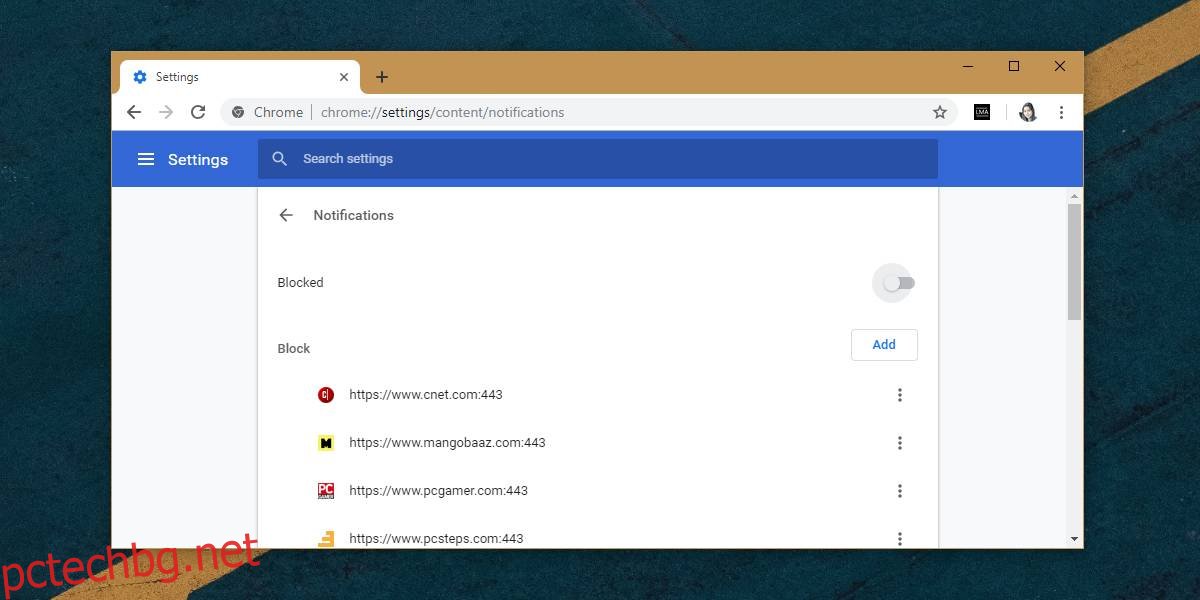Chrome поддържа естествени известия на работния плот. Това означава, че когато използвате уеб приложение или услуга, която може да показва известия като Facebook или YouTube, известието може да бъде доставено чрез родната система за уведомяване на вашата ОС. Полезно е, но почти всеки уебсайт, който посещавате, се опитва да ви изпраща известия и трябва да го отхвърлите. Ако ви дразни, можете да деактивирате заявките за известия от уебсайтове в Chrome.
Изключете заявките за известия
Отворете нов раздел в Chrome и поставете следното в URL лентата;
chrome://settings/content/notifications
Това ще ви отведе до настройките за известия за Chrome. В горната част ще видите превключвател, наречен „Попитайте преди изпращане (препоръчително)“. Изключете го и той ще блокира всички заявки за уведомяване.
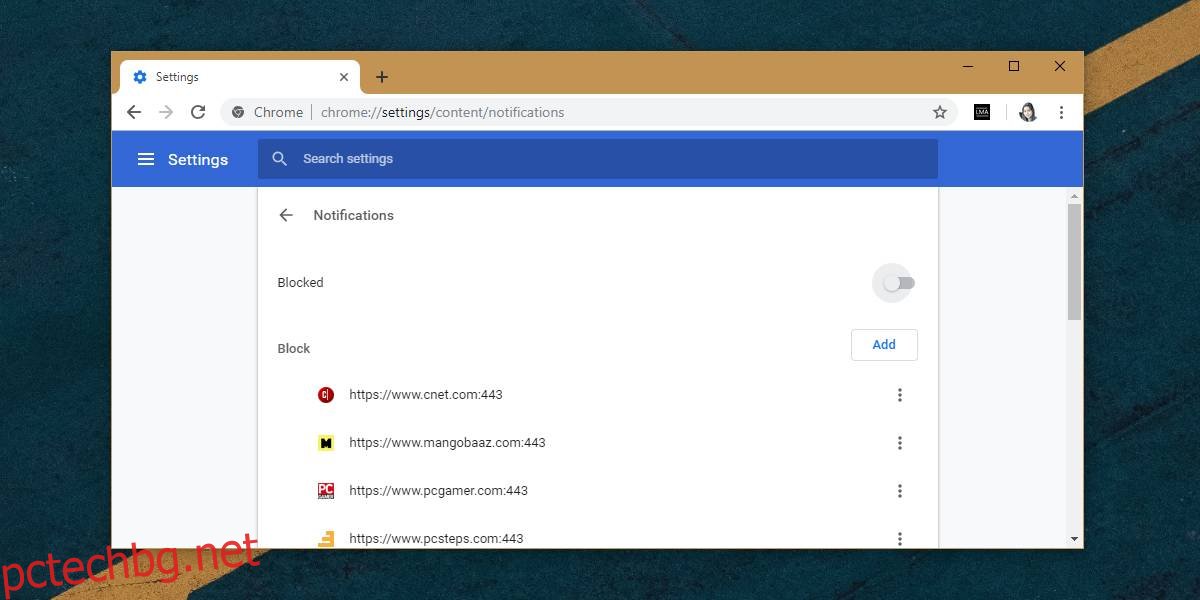
Това има обратна страна; уеб приложенията/услугите, от които искате да виждате известия, няма да могат да ви подканят за разрешение.
Изключването на този превключвател няма да попречи на уебсайтовете, на които е разрешено да ви изпращат известия, да ги изпращат. Това също означава, че можете избирателно да активирате известия за уебсайтове.
За да активирате известията за уебсайт, посетете го и щракнете върху иконата на катинар в URL лентата. От менюто, което се отваря, щракнете върху „Настройки на сайта“. Това ще отвори друга вътрешна страница на Chrome, посветена на този уебсайт и неговите настройки. Отворете падащото меню Известия и изберете опцията „Разрешаване“.
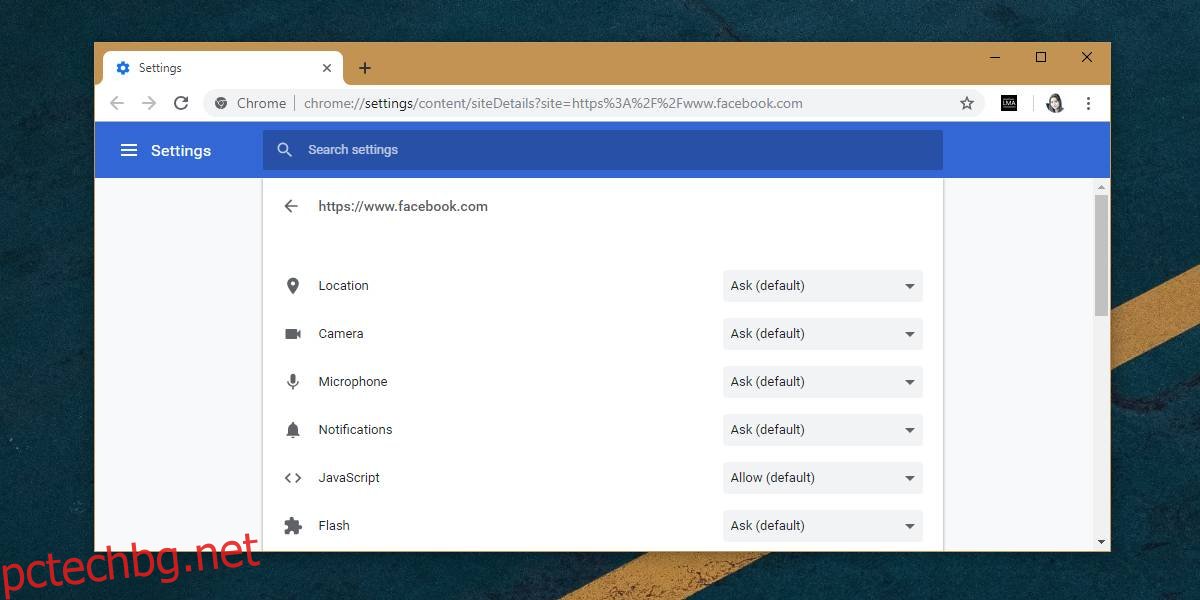
Това ще свърши работа. Уебсайтът ще може да ви изпраща известия, но други уебсайтове, на които не сте дали същото разрешение, няма да могат да ви помолят да разрешите известия.
Трябва да споменем, че някои уебсайтове все още може да ви показват заявки за уведомяване. Тези „заявки“ не са същите, които сте деактивирали. Някои уебсайтове използват изскачащи прозорци, за да поискат разрешение за показване на сигнали. Тези изскачащи прозорци са като всеки друг изскачащ прозорец, който уебсайт може да ви покаже и известията на Chrome нямат нищо общо. Няма начин да ги деактивирате. Вероятно можете да използвате усъвършенстван блокер на съдържание, за да го спрете, но може да не работи.
Ако разрешите на подобни уебсайтове да ви изпращат известия, те много вероятно ще ги изпращат чрез известия на Chrome, които се пренасочват през вашите родни известия. Постоянният изскачащ прозорец е там, така че уебсайтът да може да ви подкани за разрешение да изпращате известия всеки път, когато го посетите. То не иска да приема Не за отговор и ви изпраща спам по този начин. Ако някога се чудите защо даден уебсайт продължава да иска да показва известия, въпреки че сте му казали да не го прави, ето защо.